Innan Windows 11 släpptes, har Start-knappen alltid funnits i det nedre vänstra hörnet av aktivitetsfältet ... det vill säga om vi inte räknar Windows 8-debaclet ... och för den här artikeln kommer vi inte att göra det. Men jag avviker. Nu, för Windows 11, har aktivitetsfältet tillsammans med Start-knappen flyttats till mitten av skärmen. Och det verkar inte finnas något självklart sätt att fixa det. Men du kan. Så här gör du.
Flytta Start-knappen på Windows 11 till vänster
När du börjar använda Windows 11 kommer du att automatiskt flytta muspekaren till det nedre vänstra hörnet för att komma åt Start-knappen. Det är bara på grund av muskelminnet. Tyvärr är det inte där det är placerat i mitten av skärmen som bilden som visas nedan.
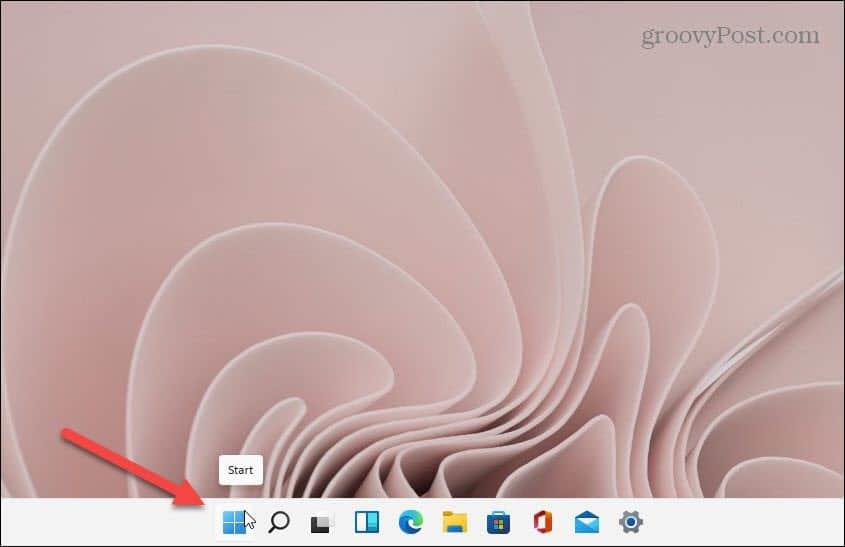
Öppna sidan Inställningar genom att använda kortkommandot Windows-tangenten + I (observera att flera tangentbordskombinationer för Windows 10 fortfarande fungerar i Windows 11). Klicka sedan på knappen Anpassa för listan till vänster. Rulla ned till höger och klicka på Aktivitetsfältet .
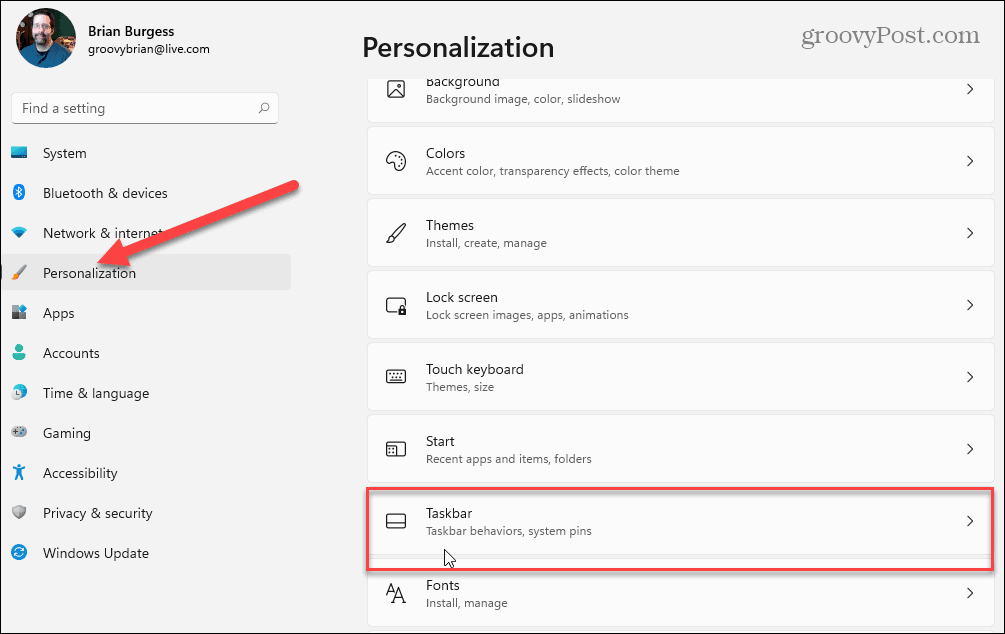
Klicka sedan på alternativet Aktivitetsfältets beteende för att visa en rullgardinsmeny.
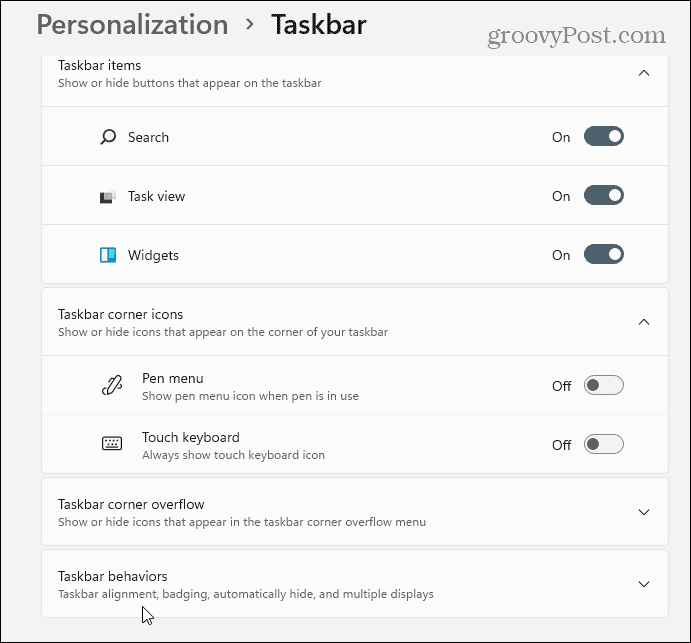
Klicka nu på rullgardinsmenyn "Aktivitetsfältsjustering" under avsnittet " Aktivitetsfältbeteenden" .
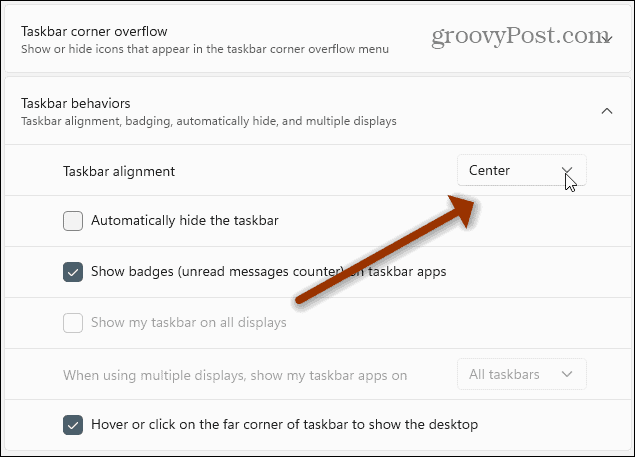
Ändra sedan till vänster . När detta skrivs är de enda två alternativen att flytta den till mitten eller vänster. Du kan inte flytta aktivitetsfältet som i Windows 10 . Förhoppningsvis får vi fler alternativ när Windows 11 närmar sig sin stabila release under den kommande hösten.
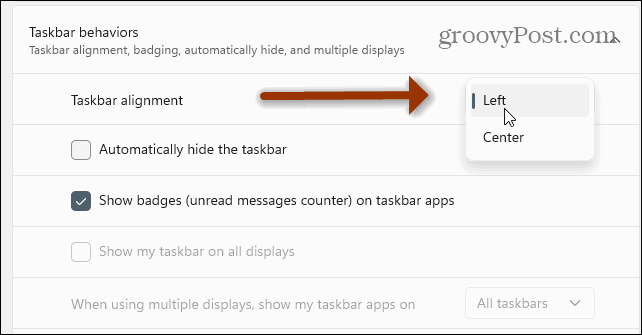
Du kan inte flytta runt aktivitetsfältet som du kan på äldre versioner av Windows. Åtminstone inte än. Kom ihåg att Windows 11 för närvarande är i beta och den första officiella releasen var i går. Vi kan förvänta oss att fler kommer att läggas till – och vissa saker tas bort – när vi närmar oss den officiella releasen.
Det är allt som finns. Nu kommer Start-menyn och resten av objekten du har fäst i aktivitetsfältet att visas på skärmens nedre vänstra sida. Detta gör det lättare att komma åt Start-menyn om du har muskelminne för äldre versioner.
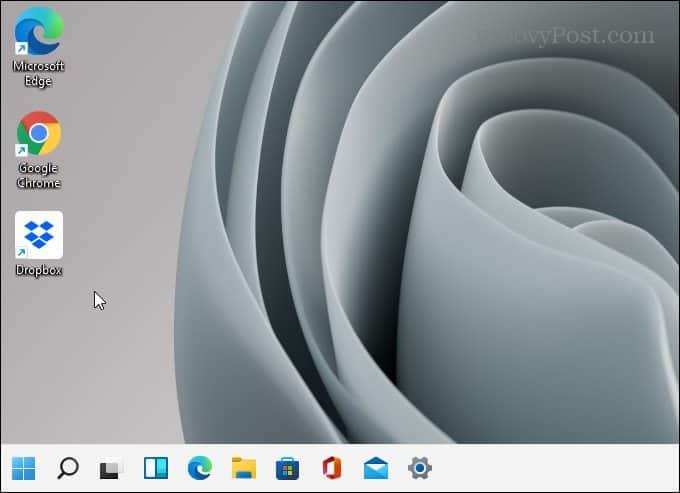
När det gäller att anpassa aktivitetsfältet, kolla in vår artikel om att ta bort widgets .

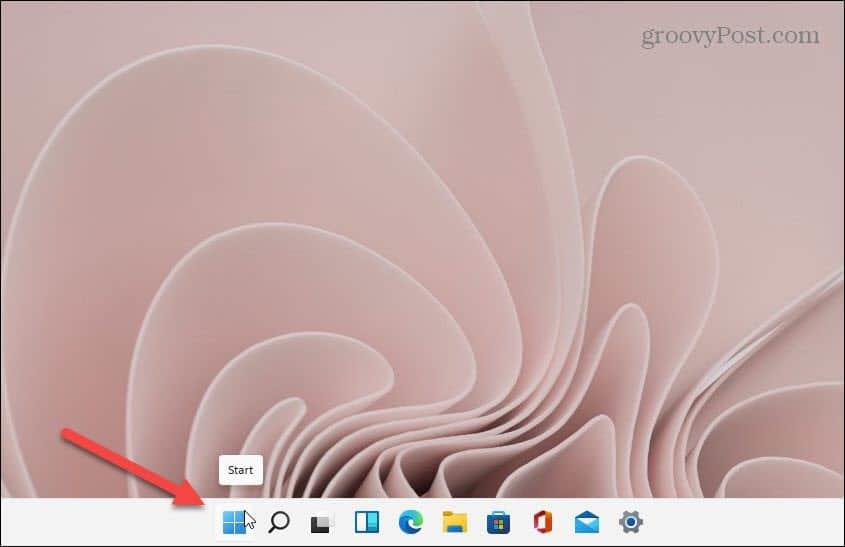
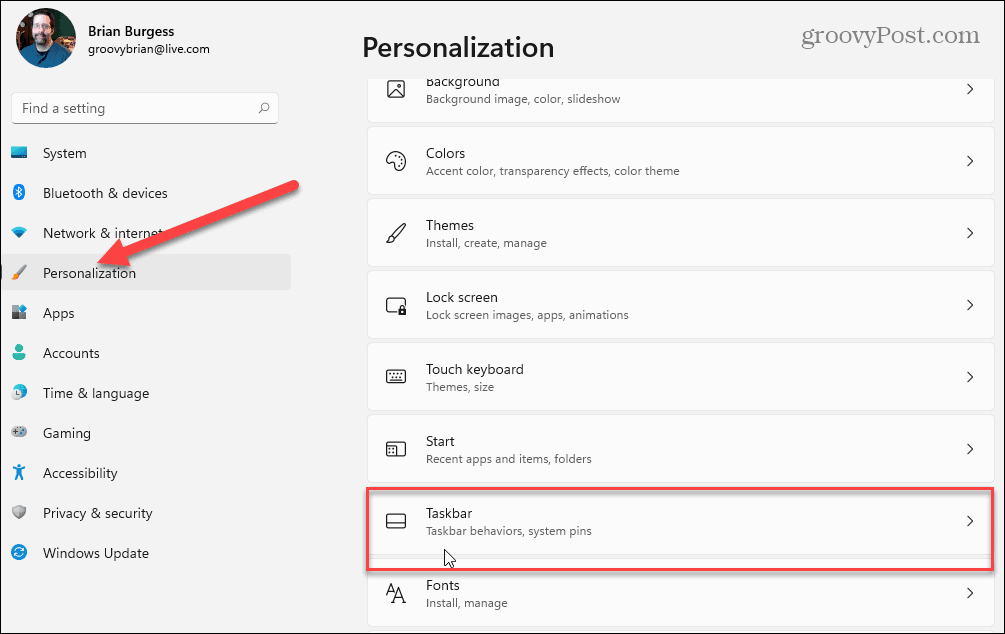
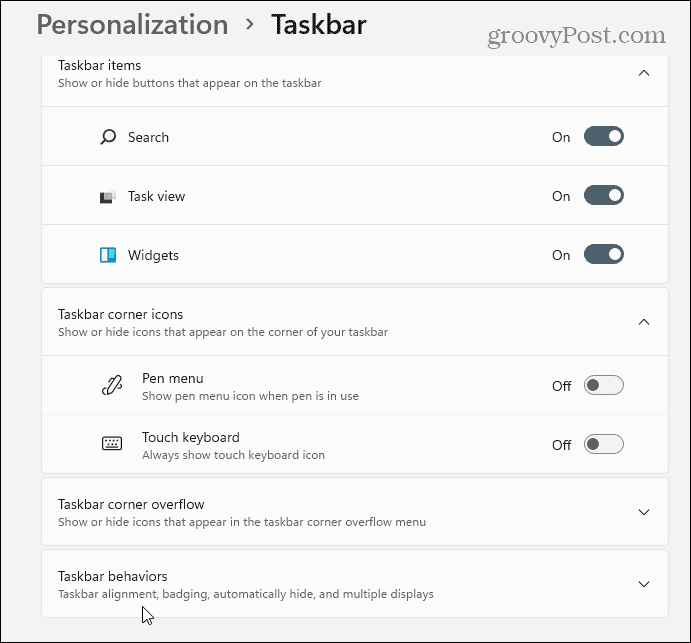
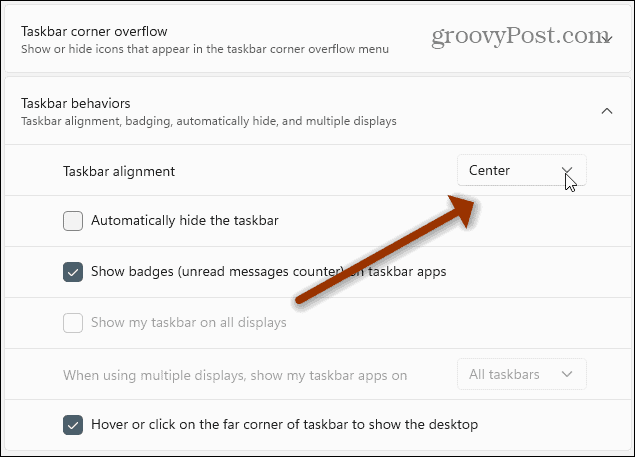
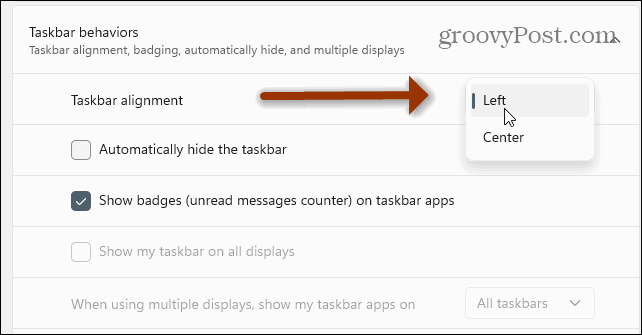
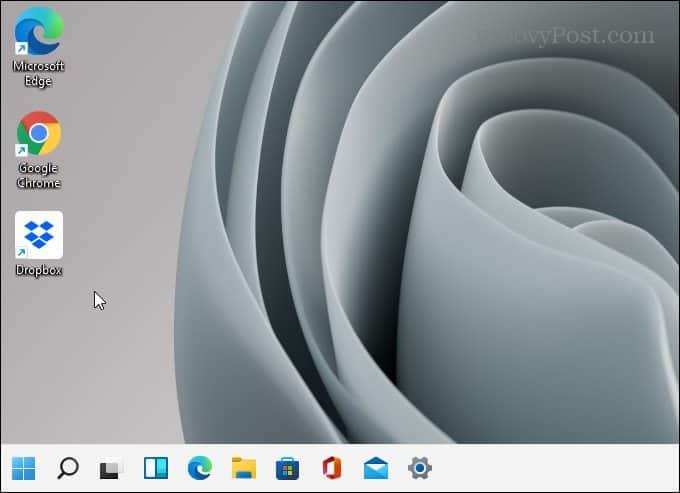



![[100% löst] Hur åtgärdar jag meddelandet Fel vid utskrift i Windows 10? [100% löst] Hur åtgärdar jag meddelandet Fel vid utskrift i Windows 10?](https://img2.luckytemplates.com/resources1/images2/image-9322-0408150406327.png)




![FIXAT: Skrivare i feltillstånd [HP, Canon, Epson, Zebra & Brother] FIXAT: Skrivare i feltillstånd [HP, Canon, Epson, Zebra & Brother]](https://img2.luckytemplates.com/resources1/images2/image-1874-0408150757336.png)